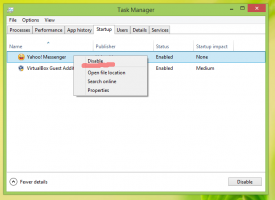Вземете по-бърз инструмент за преглед на събития в Windows 10

В Windows 10 е възможно да активирате и използвате класическия Event Viewer, който трябва да е познат на всички потребители на Windows XP. Той е изключително бърз и има опростен потребителски интерфейс в сравнение с този по подразбиране, доставен с Windows 10! Ако искате да го имате в допълнение към този по подразбиране, ето как да го накарате да работи.
Класическият Event Viewer е реализиран като ActiveX обект във файла c:\windows\system32\els.dll. Ако го регистрирате, тогава ще получите приставка за преглед на събития за конзолата за управление на Microsoft (MMC). Следвайте инструкциите по-долу, за да научите как може да се направи.
Как да получите по-бърз инструмент за преглед на събития в Windows 10
- Отворете команден ред с повишени стойности.
- Въведете следната команда.
regsvr32 els.dll
Ще получите съобщението "DllRegisterServer в els.dll успешно". Щракнете върху бутона "OK", за да го затворите.
- Върнете се в командния прозорец и напишете mmc, след което натиснете Enter. Ще се отвори приложението Microsoft Management Console. Изберете
Файл - Добавяне/Премахване на Snap-in елемент от менюто или натиснете Ctrl + М клавиши на клавиатурата. Изберете Класически преглед на събития от списъка вляво и щракнете върху бутона „Добавяне“. В диалоговия прозорец „Избор на компютър“ просто натиснете бутона „Край“.
Щракнете върху „OK“ в диалоговия прозорец „Добавяне или премахване на приставки“.
- Стартирайте елемента от менюто "Файл - Опции...". Тук можете да промените заглавието и иконата на конзолата, преди да я запишете във файл. Препоръчвам ви да промените режима на конзолата на "потребителски режим - пълен достъп" и да отметнете "Не запазвайте промените към тази конзола“, в противен случай тя ще ви дразни с потвърждение „Запазване на промените“ всеки път, когато използвате то. Щракнете върху "OK", за да затворите този прозорец.
- Изберете елемента от менюто "Файл - Запиши" и му дайте произволно име на файл (напр. CEventVwr.msc) и го запазете на място като C:\Windows или C:\Windows\system32. Можете също да го запишете навсякъде на работния си плот, но запазването в горната директория ще ви позволи да го стартирате бързо, като напишете името от диалоговия прозорец Run и дори няма да ви се налага да въвеждате пълния път до него всеки път, когато използваи го.
Това е. Харесвате ли новия инструмент за гледане на събития или предпочитате стария?